Terjemahan disediakan oleh mesin penerjemah. Jika konten terjemahan yang diberikan bertentangan dengan versi bahasa Inggris aslinya, utamakan versi bahasa Inggris.
Penghematan dari pembelian Instans Spot
Anda dapat melihat informasi penggunaan dan penghematan untuk Instans Spot di tingkat per armada, atau untuk semua Instans Spot yang sedang berjalan. Pada tingkat per armada, informasi penggunaan dan penghematan mencakup semua instans yang diluncurkan dan diakhiri oleh armada. Anda dapat melihat informasi ini dari satu jam terakhir atau tiga hari terakhir.
Tangkapan layar dari bagian Penghematan berikut menunjukkan penggunaan Spot dan informasi penghematan untuk Armada Spot.
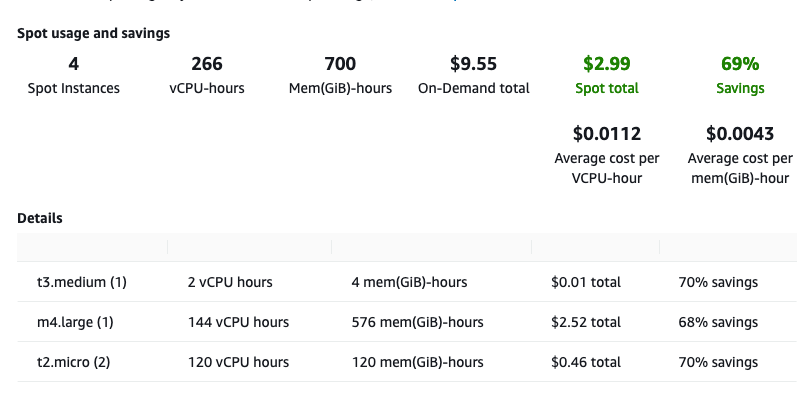
Anda dapat melihat informasi penggunaan dan penghematan berikut:
-
Instans Spot – Jumlah Instans Spot yang diluncurkan dan diakhiri oleh Armada Spot. Saat melihat ringkasan penghematan, angka tersebut mewakili semua Instans Spot Anda yang sedang berjalan.
-
v CPU -jam - Jumlah CPU jam v yang digunakan di semua Instans Spot untuk kerangka waktu yang dipilih.
-
Mem(GiB)-jam – Jumlah jam GiB yang digunakan di semua Instans Spot untuk kerangka waktu yang dipilih.
-
Total Sesuai Permintaan – Jumlah total yang harus Anda bayarkan untuk kerangka waktu yang dipilih jika Anda meluncurkan instans ini sebagai Instans Sesuai Permintaan.
-
Total Spot – Jumlah total yang harus dibayar untuk kerangka waktu yang dipilih.
-
Penghematan – Persentase yang Anda hemat dengan tidak membayar harga Sesuai Permintaan.
-
Biaya rata-rata per v CPU -jam - Biaya rata-rata per jam untuk menggunakan vCPUs semua Instans Spot untuk kerangka waktu yang dipilih, dihitung sebagai berikut: Biaya rata-rata per CPU v-jam = Spot total/v -jam. CPU
-
Biaya rata-rata per mem (GiB) -jam - Biaya rata-rata per jam untuk menggunakandi semua Instans Spot untuk kerangka waktu yang dipilih, dihitung sebagai berikut: Biaya rata-rata per mem (GiB) -jam = Spot total/Mem (GiB) -jam. GiBs
-
Tabel detail – Tipe instans yang berbeda (jumlah instans per tipe instans ada dalam kurung) yang mencakup Armada Spot. Saat melihat ringkasan penghematan, ini mencakup semua Instans Spot Anda yang sedang berjalan.
Informasi tabungan hanya dapat dilihat menggunakan EC2 konsol Amazon.
Untuk melihat informasi tabungan untuk Armada Spot menggunakan konsol
-
Buka EC2 konsol Amazon di https://console.aws.amazon.com/ec2/
. -
Di panel navigasi, pilih Permintaan Spot.
-
Pilih ID permintaan Armada Spot dan gulir ke bagian Penghematan.
Atau, pilih kotak centang di samping ID permintaan Armada Spot, lalu pilih tab Penghematan.
-
Secara default, halaman menampilkan informasi penggunaan dan penghematan selama tiga hari terakhir. Anda dapat memilih satu jam terakhir atau tiga hari terakhir. Untuk Armada Spot yang diluncurkan kurang dari satu jam yang lalu, halaman tersebut menunjukkan perkiraan penghematan untuk satu jam.
Untuk melihat informasi tabungan untuk semua Instans Spot yang sedang berjalan menggunakan konsol
-
Buka EC2 konsol Amazon di https://console.aws.amazon.com/ec2/
. -
Di panel navigasi, pilih Permintaan Spot.
-
Pilih Riwayat Penghematan.